Par Selena KomezMis à jour le novembre 21, 2016
"J'avais l'intention de transférer les photos d'iTunes sur mon iPod. Cependant, je ne comprends pas ce qui s'est passé, iTunes n'a tout simplement pas fonctionné aussi bien que d'habitude. N'importe quel autre moyen de le résoudre? Merci beaucoup." -Victoria
Vous ne savez pas comment synchroniser des photos sur iPad? Nous vous avons des solutions.Avez-vous enregistré beaucoup de photos sur votre ordinateur / iTunes / appareil mobile ou un autre compte de service Internet et souhaitez les transférer sur votre iPod afin de prévisualiser les photos n'importe où et les partager avec des amis? Nous allons partager trois façons d'exporter des photos sur iPod avec nos lecteurs grâce à cet article.
Comment exporter librement des photos vers un iPod (tactile)
Gestionnaire iOS est le meilleur logiciel qui vous permet de transférer des photos entre l'ordinateur et l'iPod/ iPad / iPhone facilement en un seul clic sans perdre vos photos précédentes, iOS Manager peut facilement effectuer cette tâche pour vous en quelques minutes.En outre, le support iOS Manager exporter des photos entre appareils iOS et appareils AndroidTroisièmement, iOS Manager permet de supprimer des photos sur des appareils iOS, de gérer des albums photo dans une bibliothèque de photos, de convertir des photos / vidéos sur des appareils iOS au format GIF.
Fonctionnalités du gestionnaire iOS - Transférer et gérer les photos pour iPod (touch)
-Facilement transférer des photos de l'ordinateur à l'iPod.
-Facilement transférer des photos de l'iPod à l'ordinateur.
-Transférer facilement des photos entre iPhone, iPad, iPod et appareils Android.
-Facilement détecter et supprimer les doublons.
-Prend en charge tous les types d'appareils iOS tels que l'iPhone 7, l'iPhone SE, l'iPod touch, l'iPod nano et l'iPad Pro.
- Détecte automatiquement le format de fichier non pris en charge et les convertit aux formats de support en fonction des périphériques.


Partie 1: Comment exporter des photos d'un ordinateur vers un iPod
Étape 1.Lancez iOS Manager et connectez votre iPod à l'ordinateur.

Méthode 1: Transférer des photos en appuyant sur des boutons
Étape 2.Ajouter des photos de votre ordinateur à votre iPod
Cliquez sur l'icône Photos en haut de l'interface principale, puis sélectionnez l'option spécifique Photothèque. Veuillez noter que la pellicule, le flux de photos et le partage de photos ne sont pas disponibles pour ajouter des photos.

Ensuite, cliquez sur Ajouter, puis sélectionnez Ajouter un fichier ou Ajouter un dossier pour ajouter des photos à partir de votre ordinateur. Si vous souhaitez uniquement sélectionner des photos, cliquez sur Ajouter un fichier, puis maintenez la touche Maj ou Ctrl enfoncée pour choisir plusieurs photos. Si vous souhaitez transférer toutes les photos dans un dossier, cliquez sur Ajouter un dossier. Ensuite, cliquez sur Ouvrir pour importer les photos sélectionnées. Ici, nous ajoutons uniquement des photos à l'iPod en cliquant sur Ajouter un fichier, par exemple.


Méthode 2: Transférer des photos par glisser-déposer
Étape 2. Trouvez des photos sur votre ordinateur.
Recherchez et ouvrez sur votre ordinateur le dossier de photos contenant les photos que vous souhaitez transférer sur iPod.

Étape 3.Exportez les photos sur iPod par glisser-déposer
Cliquez sur l'icône Photos dans l'interface principale du gestionnaire iOS, puis accédez à la fenêtre Bibliothèque de photos.Drag et déposez les photos sélectionnées de votre ordinateur dans la fenêtre Bibliothèque de photos du gestionnaire iOS.

Remarque: avec les deux méthodes ci-dessus, vous pouvez également choisir d'ajouter des photos à l'un des albums photo sous Photothèque.



Partie 2: Comment transférer des photos d'iPod vers un ordinateur
Méthode 1: Transférer toutes les photos en un clic
Étape 1.Lancez iOS Manager et connectez votre iPod à l'ordinateur

Étape 2. Sauvegarde des photos sur l'ordinateur
Si vous utilisez un PC Windows:
Cliquez sur l'icône Sauvegarder les photos sur l'ordinateur dans l'interface principale. Dans la fenêtre contextuelle, recherchez et sélectionnez le dossier de destination des photos, cliquez sur OK pour lancer l’exportation.
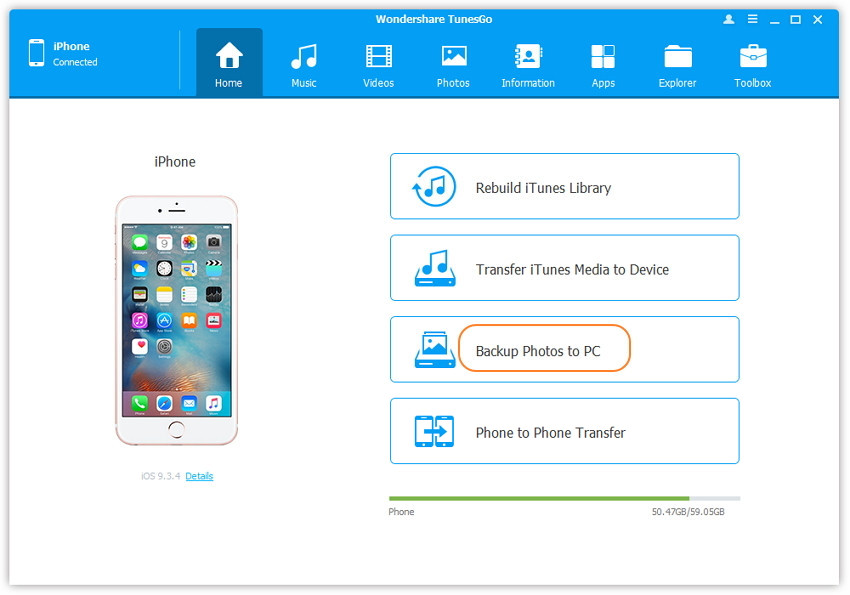
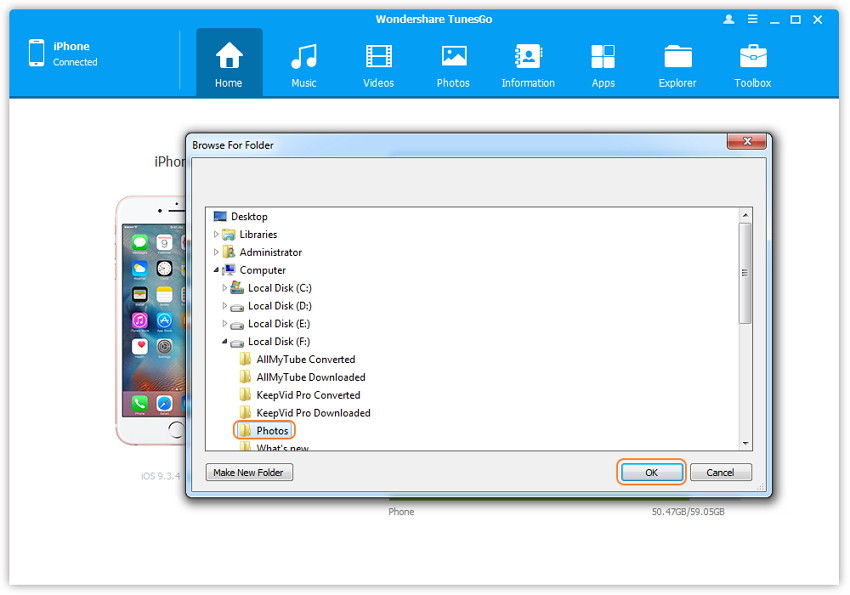
Si vous utilisez Mac:
Cliquez sur l'icône Sauvegarder les photos sur Mac dans l'interface principale. Dans la fenêtre contextuelle, recherchez et sélectionnez le dossier de destination des photos, cliquez sur Enregistrer pour lancer l’exportation.
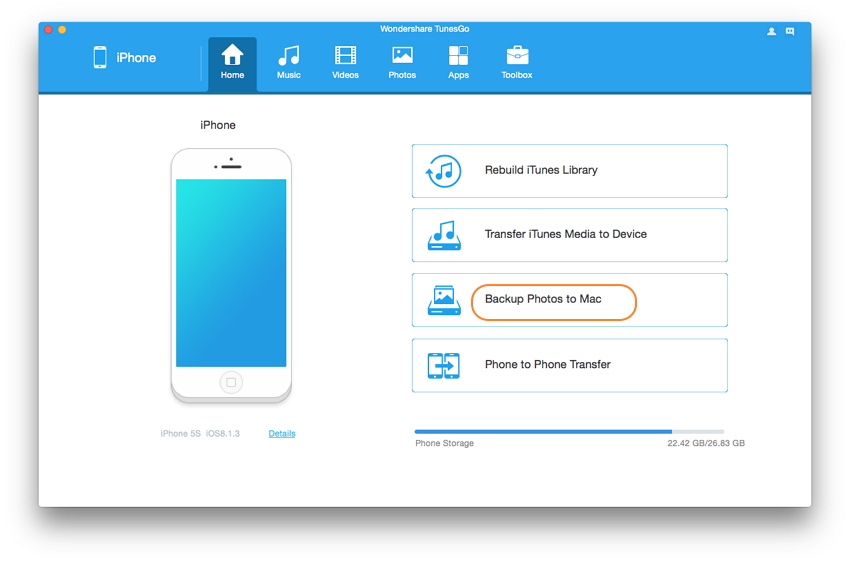
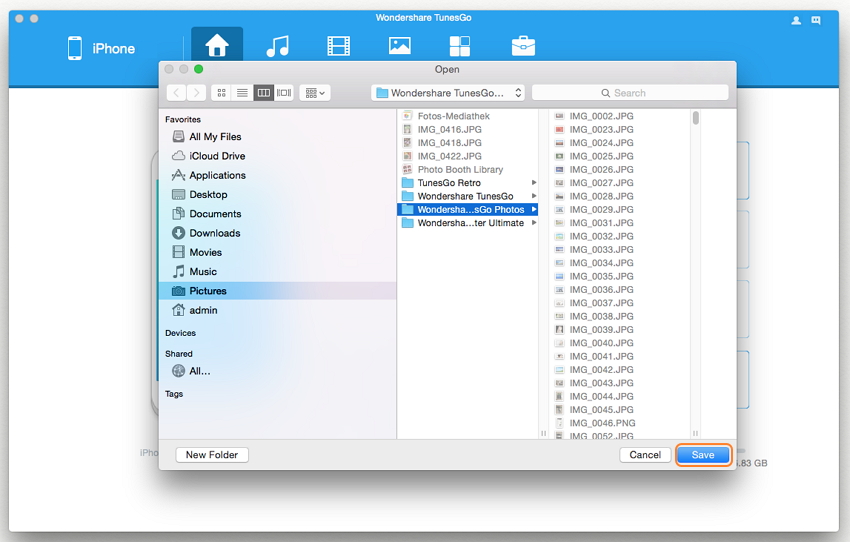
Étape 3. Exporter des photos vers un ordinateur
Cliquez sur Ouvrir le dossier pour voir les photos exportées sur le chemin sélectionné de votre ordinateur ou cliquez sur Terminer pour fermer la boîte de dialogue.
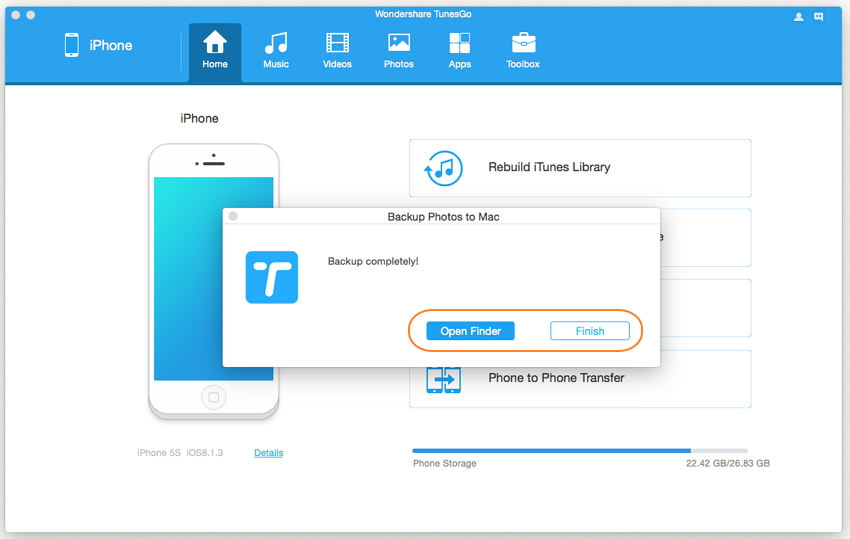
Méthode 2: Transférer sélectivement des photos en appuyant sur des boutons
Étape 1. Lancez iOS Manager et connectez votre iPod à l'ordinateur. Cliquez ensuite sur l’icône Photos en haut de l’interface principale pour saisir le type de photo par défaut: Pellicule.
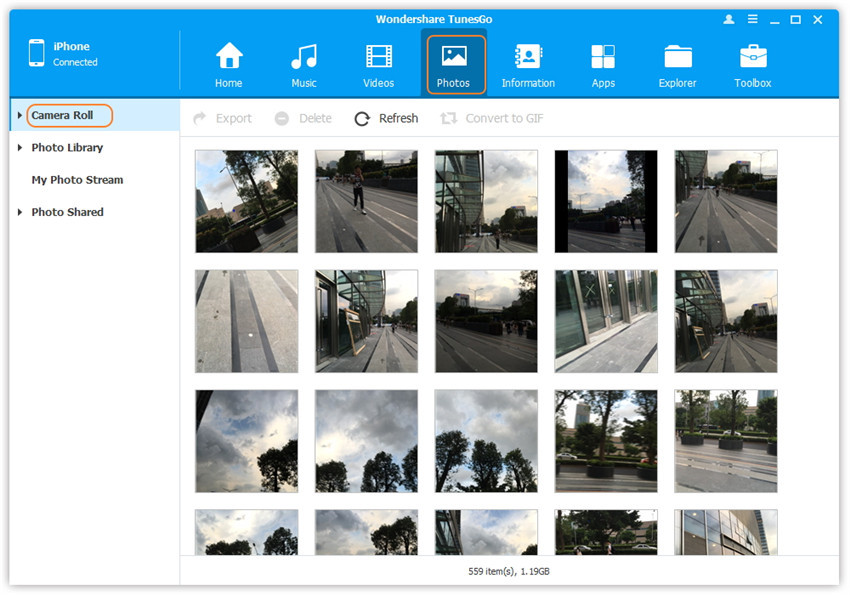
Situation 1.Transférer des photos de l'iPod touch à l'ordinateur de manière sélective
Étape 2. Exportez les photos de votre iPod vers l'ordinateur.
une. Sélectionnez un type de photo spécifique: Pellicule / Photothèque / Flux de photos / Photo partagée (Pellicule est le type par défaut), toutes les photos de ce type seront affichées sur le panneau de droite. En option, vous pouvez sélectionner un album spécifique sous un type de photo pour accéder à la fenêtre de l'album, puis toutes les photos de cet album seront affichées sur le panneau de droite. Plus tard, vérifiez les photos que vous souhaitez transférer sur votre ordinateur, puis cliquez sur Exporter> Exporter vers PC ou cliquez avec le bouton droit sur les photos sélectionnées, puis sélectionnez Exporter> Exporter vers PC dans la liste déroulante. Ici, nous ne faisons que des photos sous le type Pellicule par exemple.
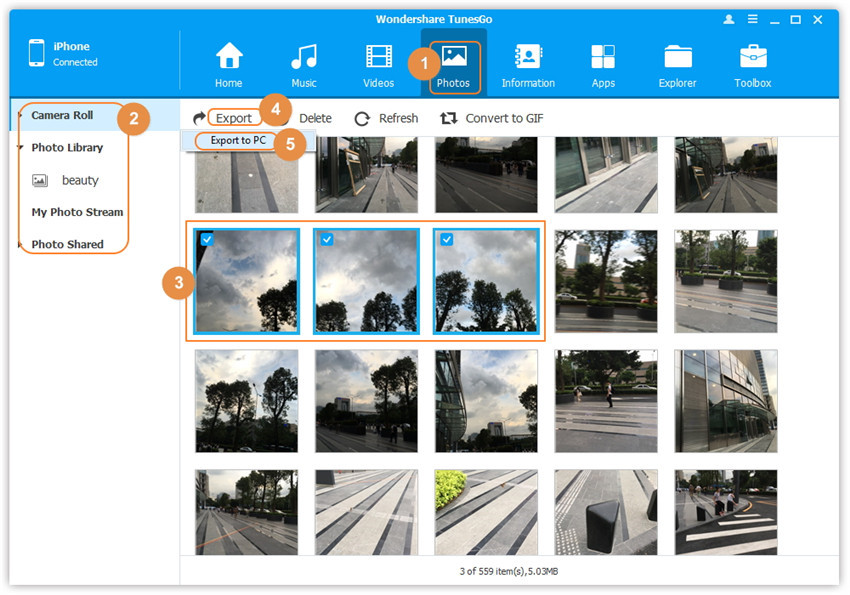
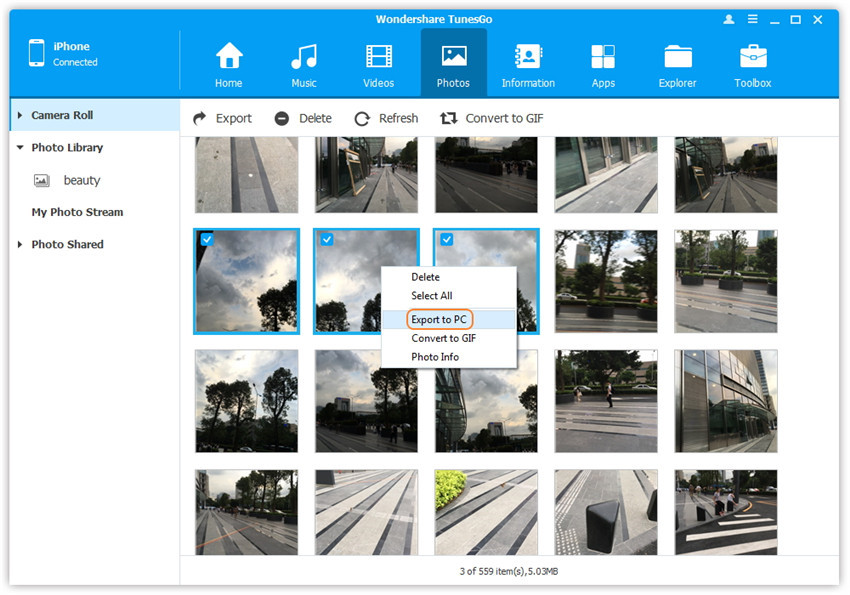
b. Parcourez et choisissez le dossier cible sur l’ordinateur à exporter. Et cliquez sur OK pour lancer le processus d'exportation.
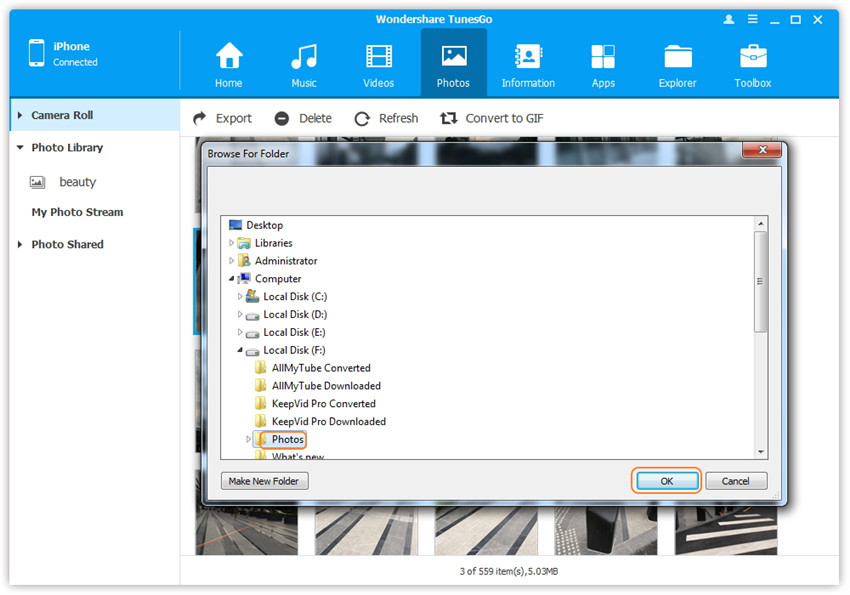
Étape 3. Exporter avec succès
Cliquez sur Ouvrir le dossier pour voir les photos exportées sur l'ordinateur ou cliquez sur OK pour fermer la boîte de dialogue.
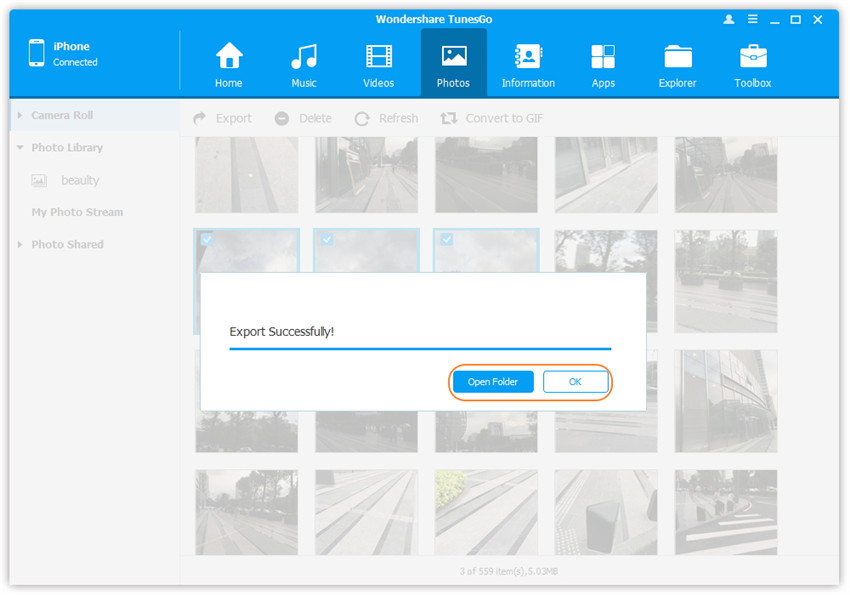
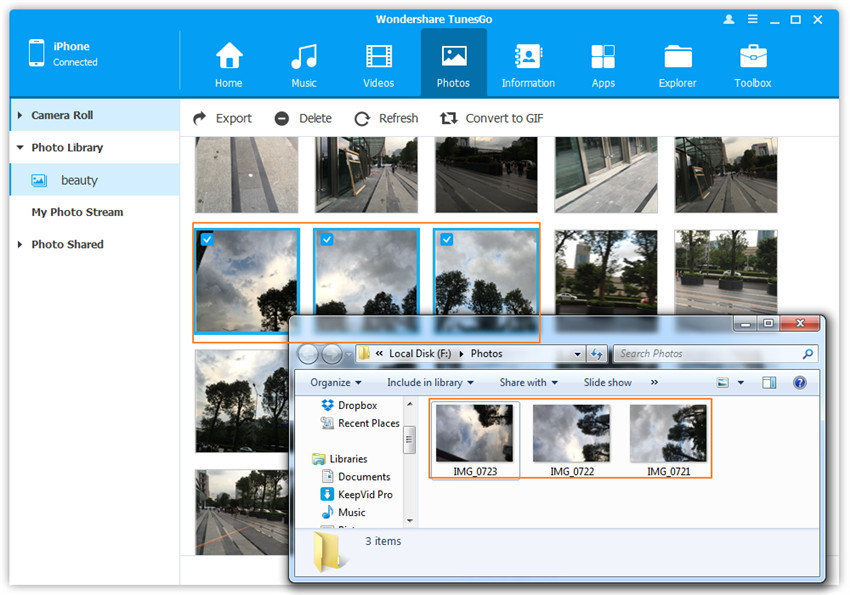
Situation 2. Transférez toutes les photos en un type de photo de l'iPod à l'ordinateur
Étape 2. Sélectionnez un type de photo spécifique: Pellicule / Photothèque / Flux de photos / Partage de photos, cliquez dessus avec le bouton droit de la souris et choisissez Exporter vers un PC dans la liste déroulante. Après cela, parcourez et sélectionnez le dossier cible sur votre ordinateur à exporter. Veuillez consulter la capture d'écran pour transférer toutes les photos dans la photothèque ci-dessous à titre de référence.
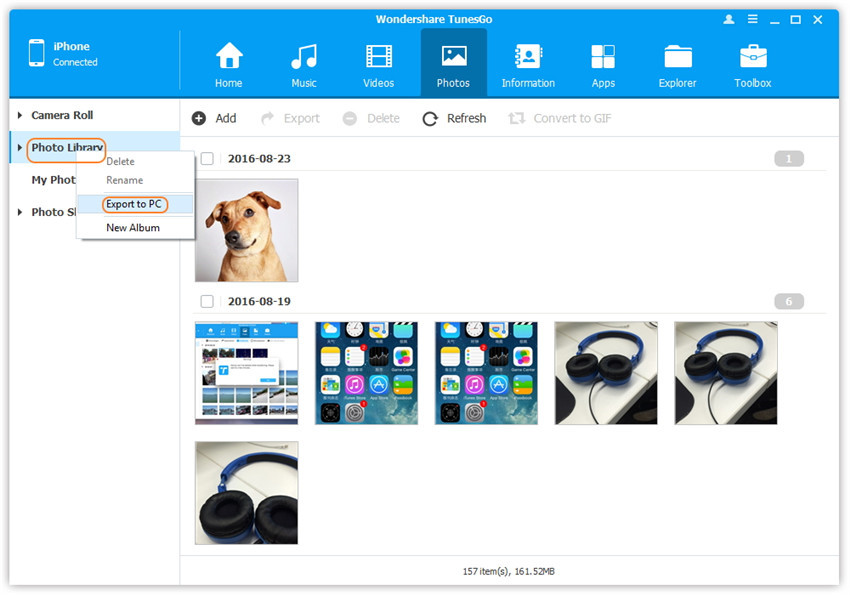
Situation 3. Transférez toutes les photos d'un album photo d'un iPod à un ordinateur
Étape 2. Sélectionnez un album photo spécifique sous Pellicule, Photothèque, Flux de photos ou Partage de photos, cliquez dessus avec le bouton droit de la souris et choisissez Exporter vers un PC dans la liste déroulante. Après cela, parcourez et sélectionnez le dossier cible sur votre ordinateur à exporter. Veuillez vous reporter à la capture d'écran pour transférer toutes les photos de l'album "beauté" sous la bibliothèque de photos ci-dessous à titre de référence.
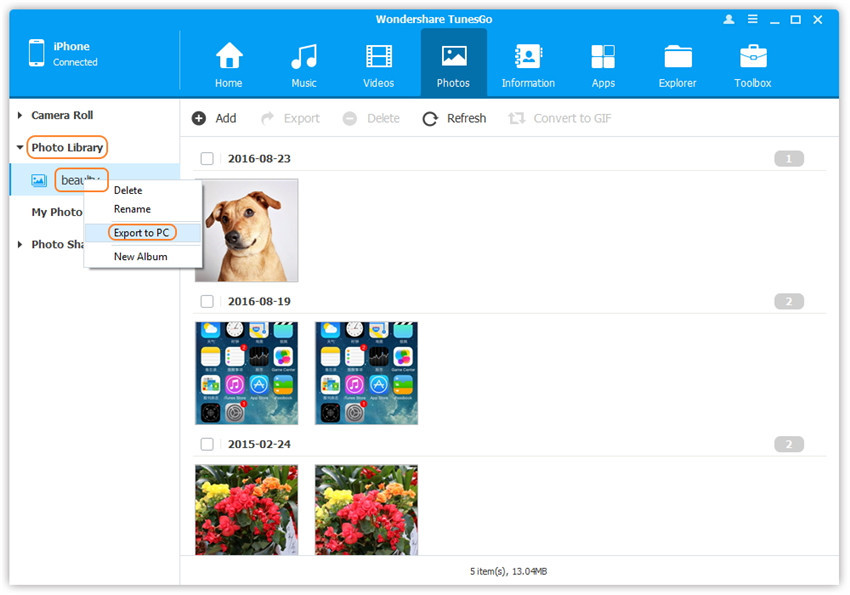


Partie 3: Comment transférer des photos entre un iPod et un iPhone / iPad / iPod / Android
Méthode 1: Transférer toutes les photos
Étape 1. Lancez iOS Manager et connectez l'iPod à l'ordinateur
Lancez iOS Manager et connectez plusieurs appareils iPhone / iPad / iPod / Android à l'ordinateur. Nous nommons ici les appareils connectés: A, B, C.

Étape 2. Sélectionnez le périphérique source à partir duquel vous souhaitez transférer le contenu.
Sélectionnez le périphérique source A, puis cliquez sur l'option Transfert de téléphone à téléphone sur l'interface principale. Ensuite, une nouvelle fenêtre apparaîtra.
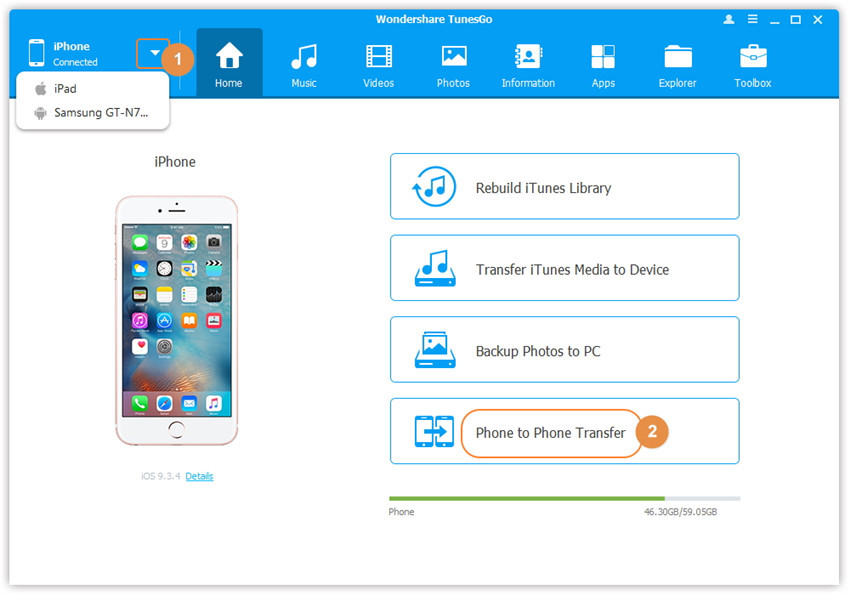
Étape 3. Sélectionnez le périphérique cible vers lequel vous souhaitez transférer le contenu.
Dans la fenêtre contextuelle, sélectionnez le périphérique cible B ou C dans la liste déroulante et cliquez sur Suivant.
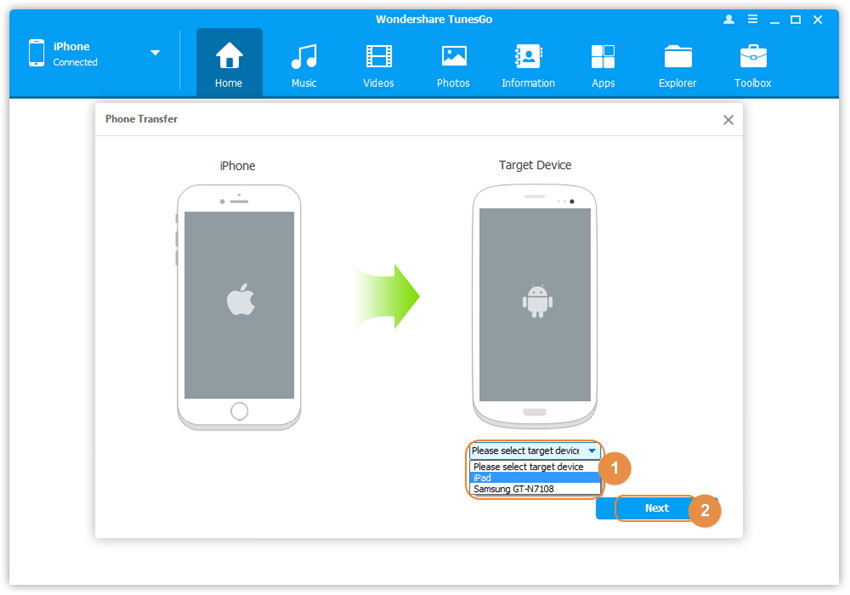
Étape 4. Transférer le contenu d'un appareil à un autre
Par défaut, tous les contenus de votre périphérique source A pouvant être transférés sont cochés, à savoir Musique et vidéos, Listes de lecture, Photos, Contacts (Remarque: les contacts ne sont pas pris en charge par la version Mac). Vous pouvez décocher le contenu que vous ne souhaitez pas transférer. Ensuite, cliquez sur Transférer. Pendant tout le processus de transfert, ne déconnectez aucun des périphériques. Une fois le transfert terminé, cliquez sur OK.
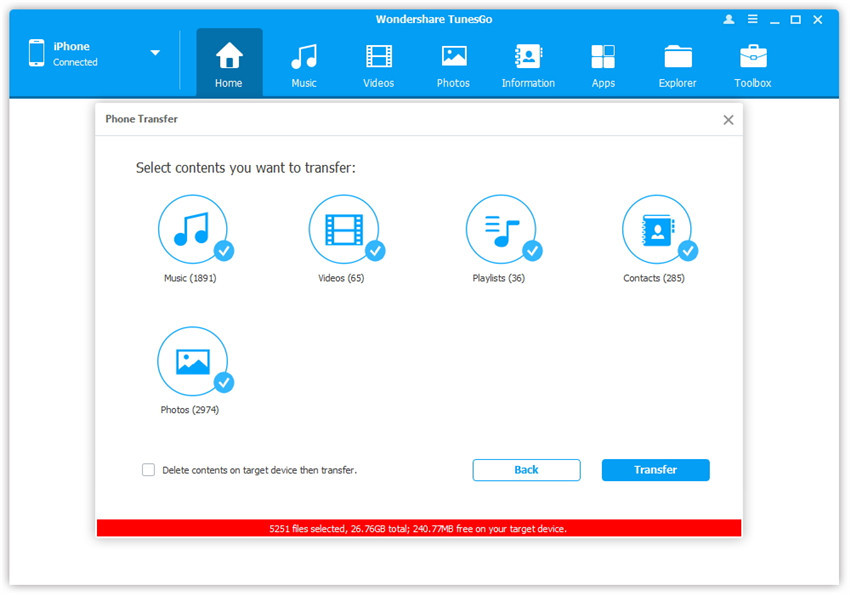
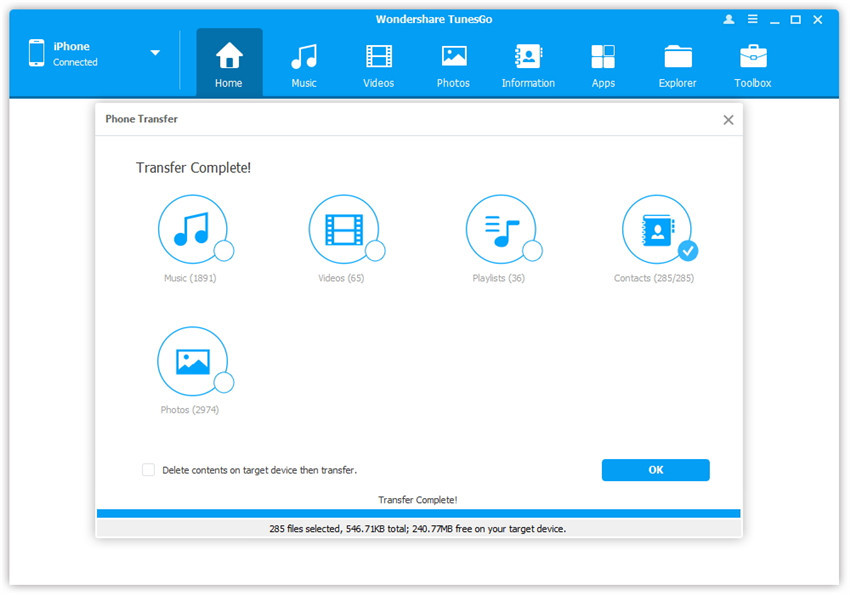
Remarque: pour la version Windows uniquement, vous avez la possibilité de cocher l'option «Supprimer le contenu sur le périphérique cible, puis transférer» avant de cliquer sur le bouton Transférer. Le contenu sélectionné sur le périphérique cible sera d'abord supprimé avant le transfert.
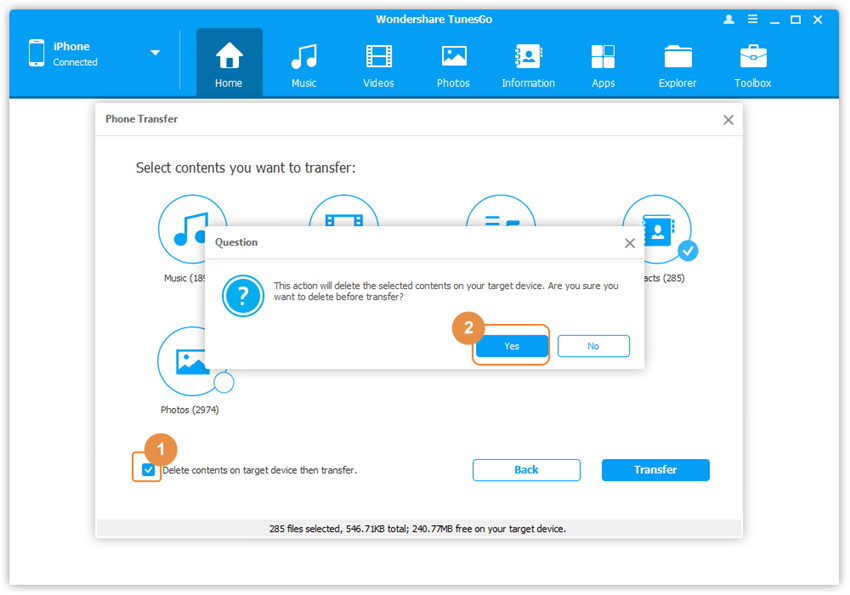
Méthode 2: Transférer des photos de manière sélective
Étape 1. Lancez iOS Manager et connectez l'iPod à l'ordinateur
Lancez iOS Manager et connectez plusieurs appareils iPhone / iPad / iPod / Android à votre ordinateur. Nous nommons ici les appareils: A, B, C.
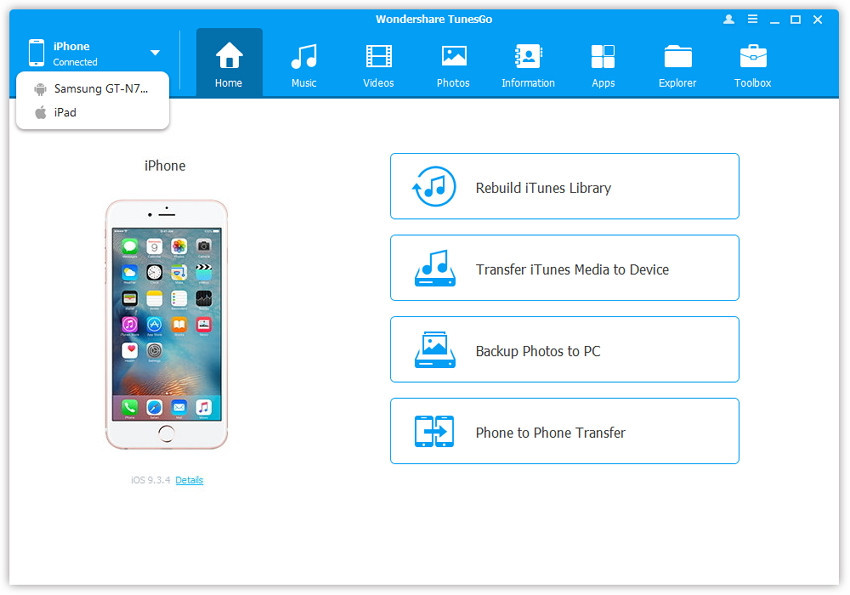
Étape 2. Sélectionner et transférer des photos entre appareils
Sélectionnez l'appareil A à partir duquel vous souhaitez transférer des photos, puis cliquez sur l'icône Photos en haut de l'interface principale, puis sélectionnez un type de photo spécifique: Pellicule / Photothèque / Flux de photos / Photo partagée (Pellicule est le type par défaut) , toutes les photos de ce type seront affichées sur le panneau de droite. En option, vous pouvez sélectionner un album spécifique sous le type de photo pour accéder à la fenêtre de l'album, puis toutes les photos de cet album seront affichées sur le panneau de droite. Après cela, cochez les photos que vous souhaitez transférer de A à B ou C, puis cliquez sur Exporter> Exporter vers l'appareil> B ou C. Comme pour la capture d'écran suivante, les photos sélectionnées dans l'album «beauté» sous Photothèque sur l'iPod peuvent être transférés vers le téléphone Samsung ou un autre iPad.
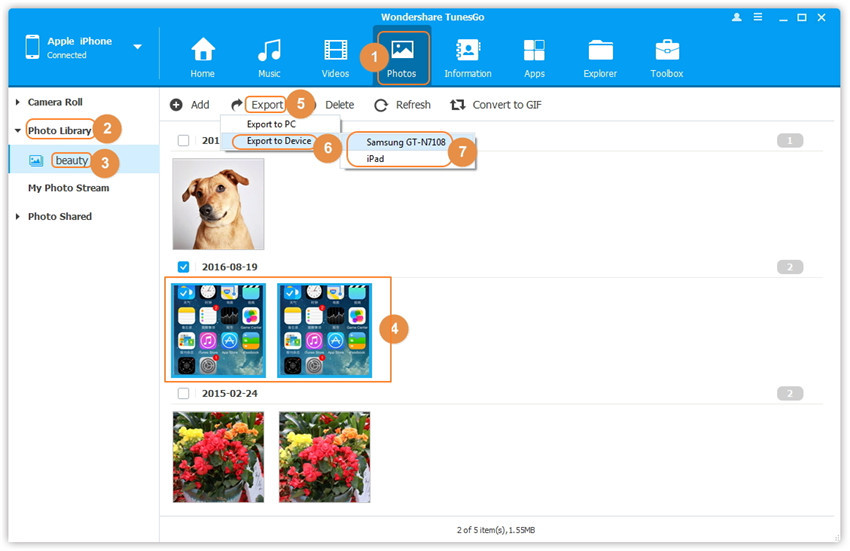
Remarque: Ici, vous pouvez cliquer avec le bouton droit sur les photos sélectionnées, puis sélectionner Exporter vers l'appareil> B ou C également.
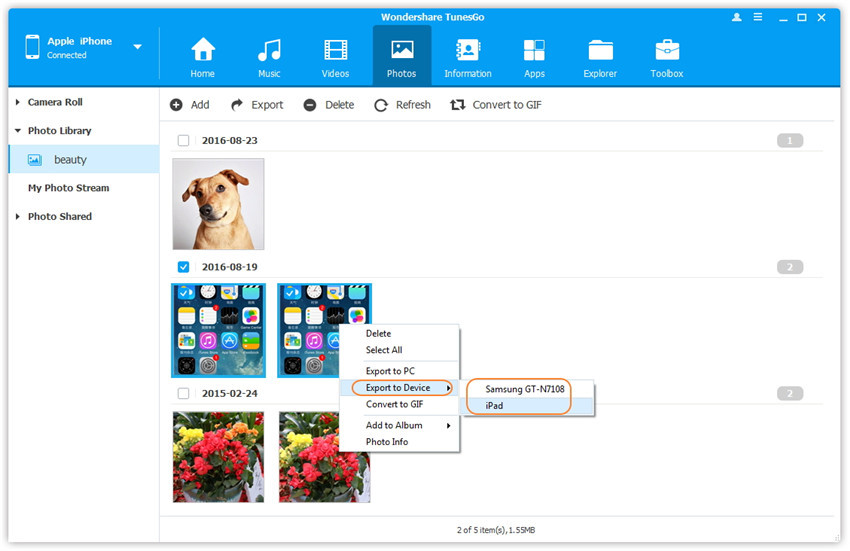


Article connexe:
Comment transférer des vidéos d'un ordinateur à un iPhone
Comment transférer de la musique d'un ordinateur vers un iPhone
Comment transférer des photos d'un ordinateur à un téléphone mobile
Comment transférer des photos et des vidéos Android sur iPhone
Commentaires
Rapide: vous pouvez vous identifier avant de pouvoir commenter.
Pas encore de compte. S'il vous plaît cliquez ici pour vous inscrire.

Chargement en cours ...










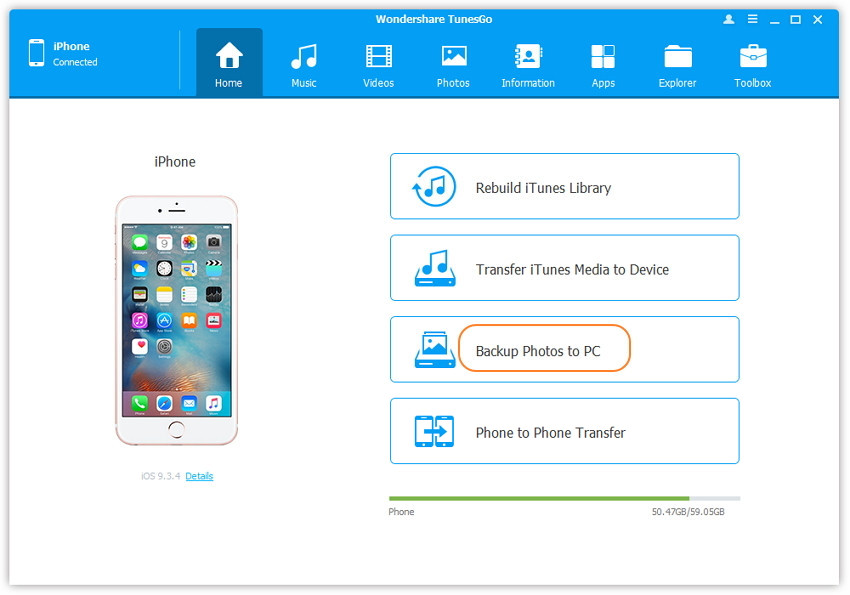
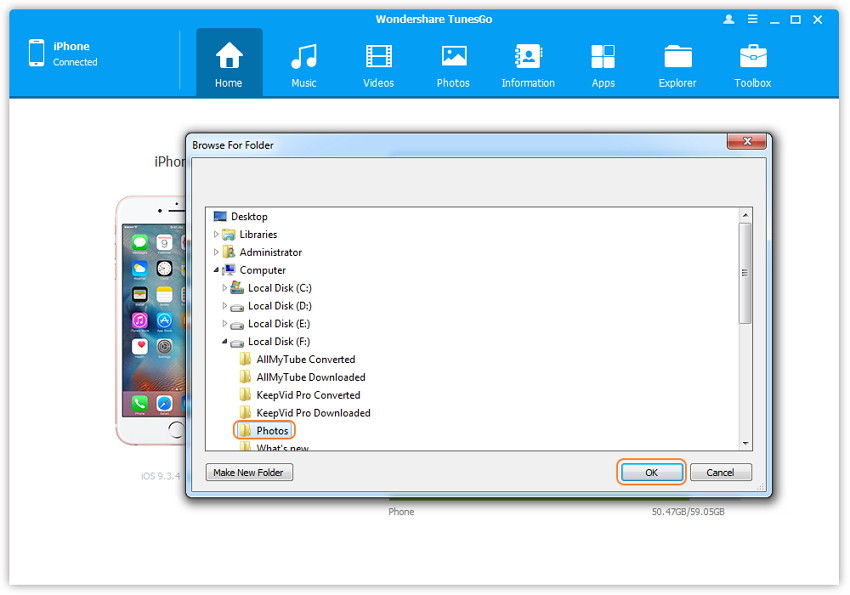
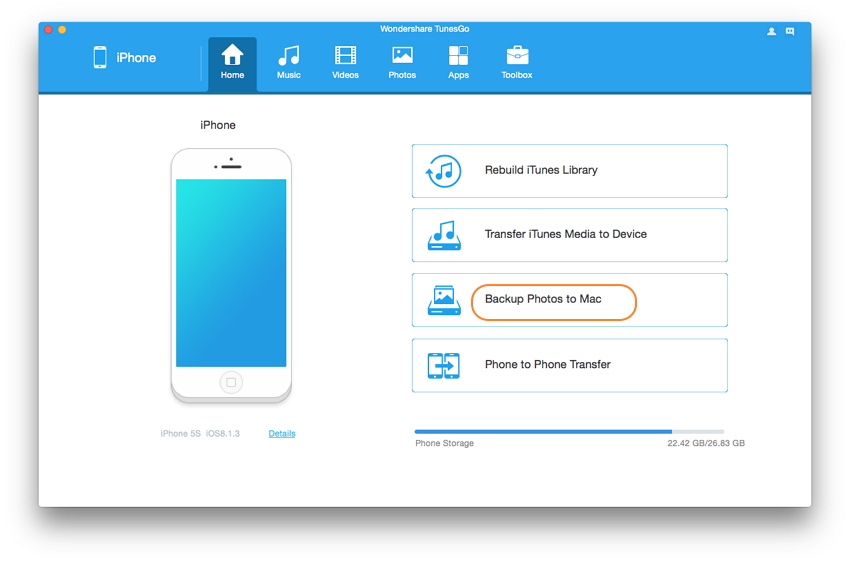
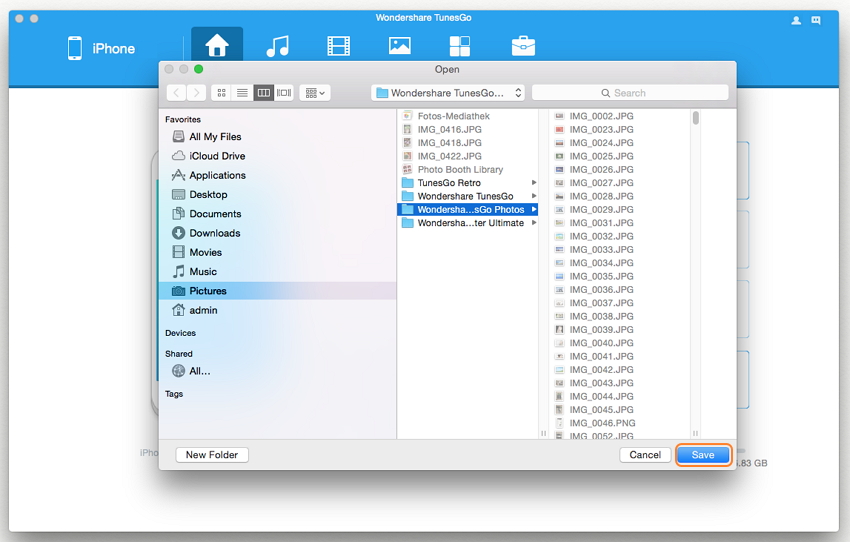
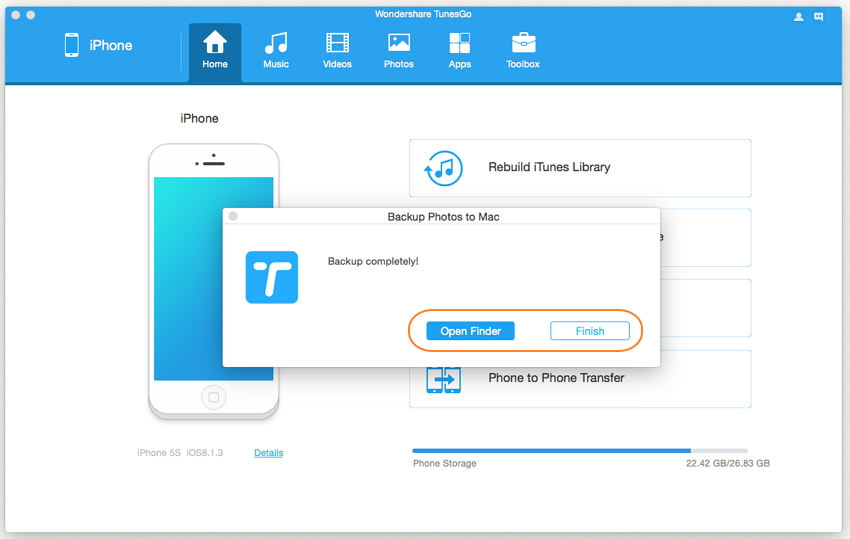
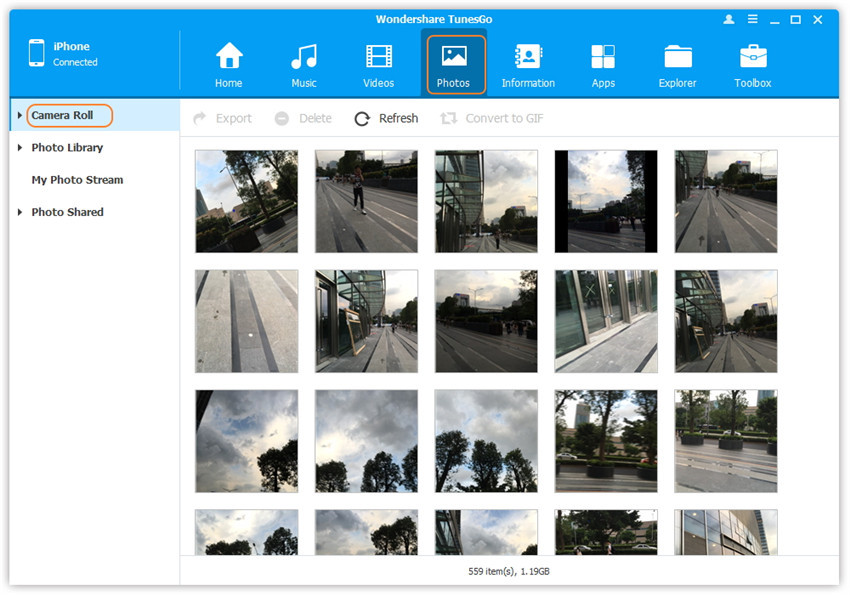
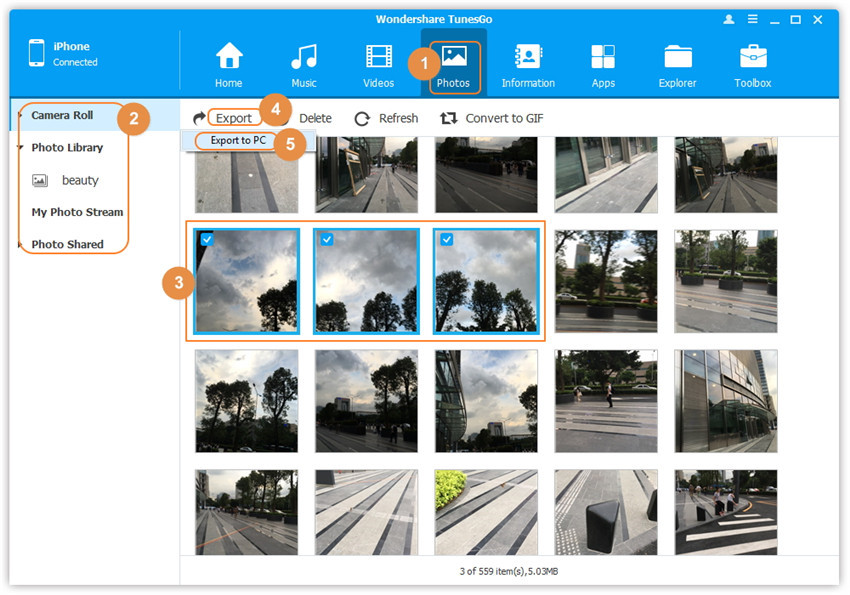
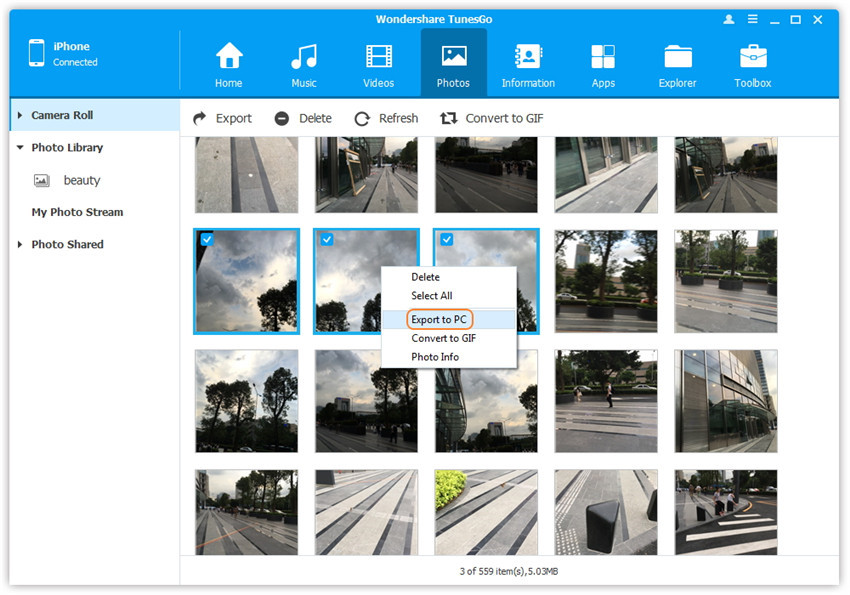
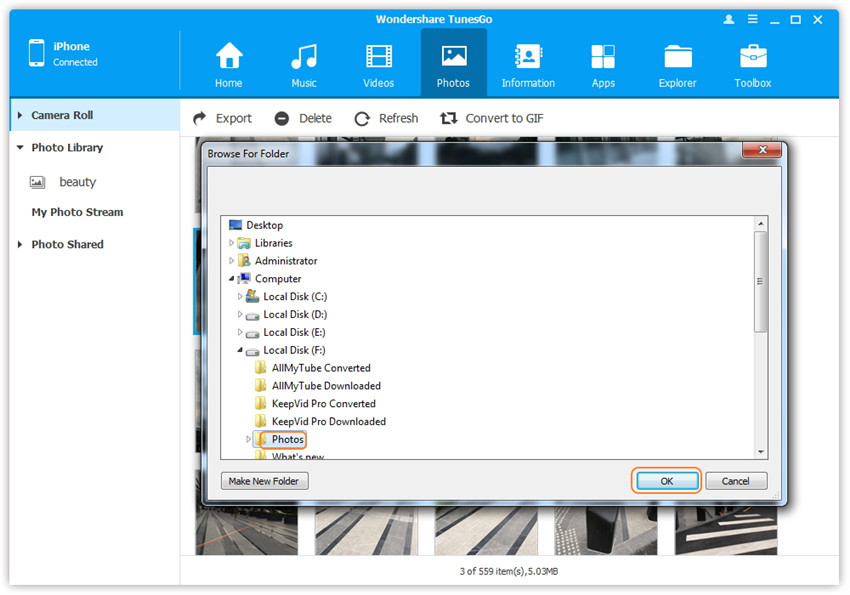
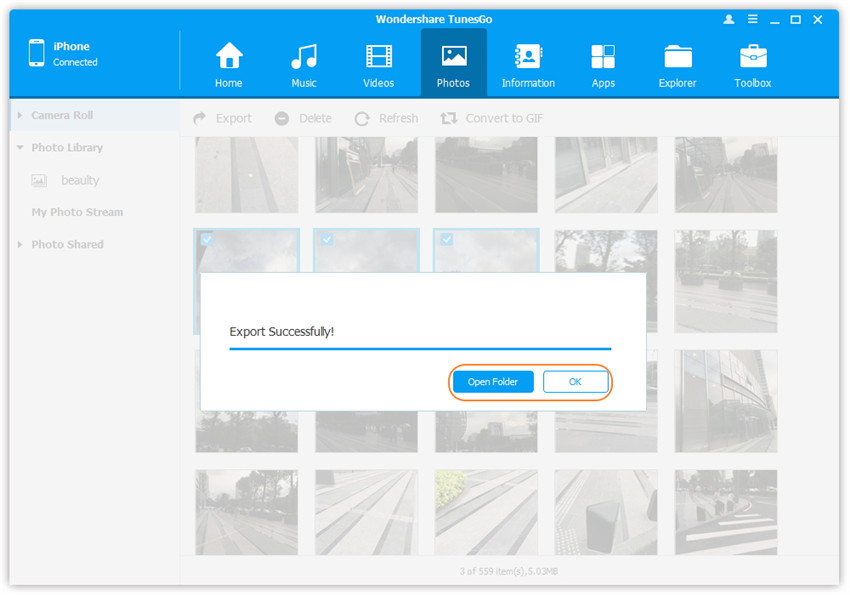
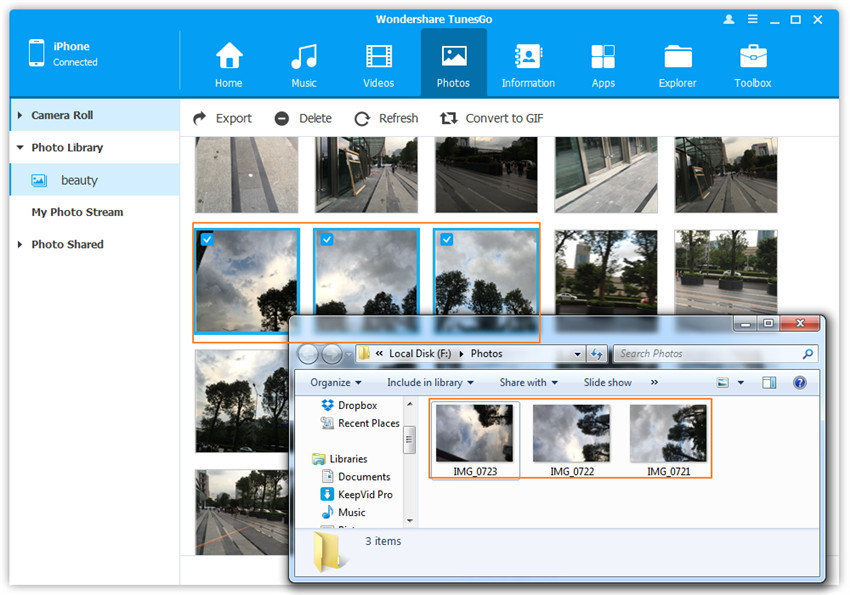
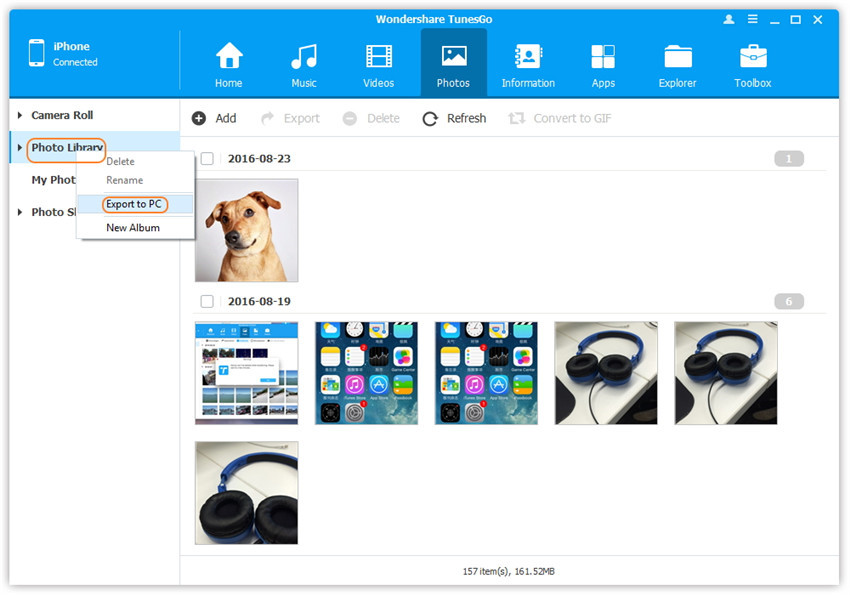
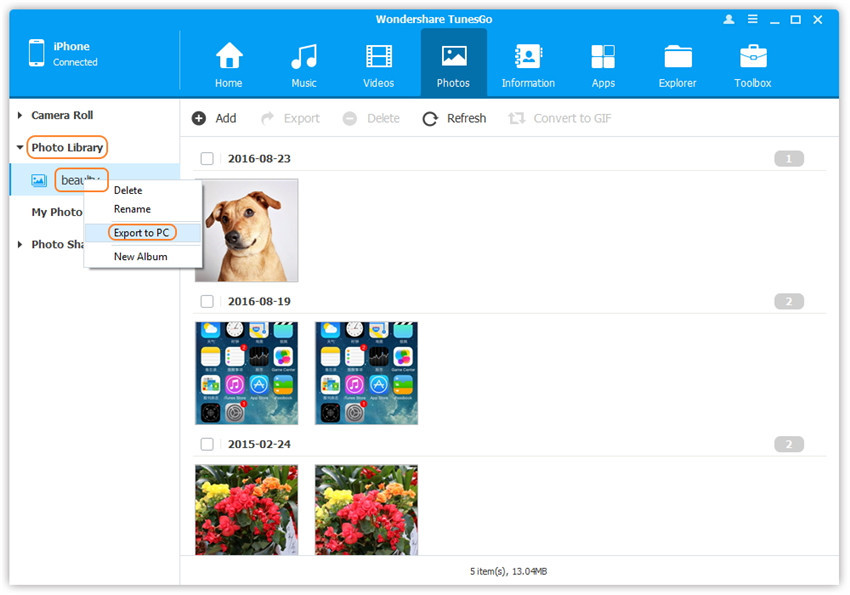
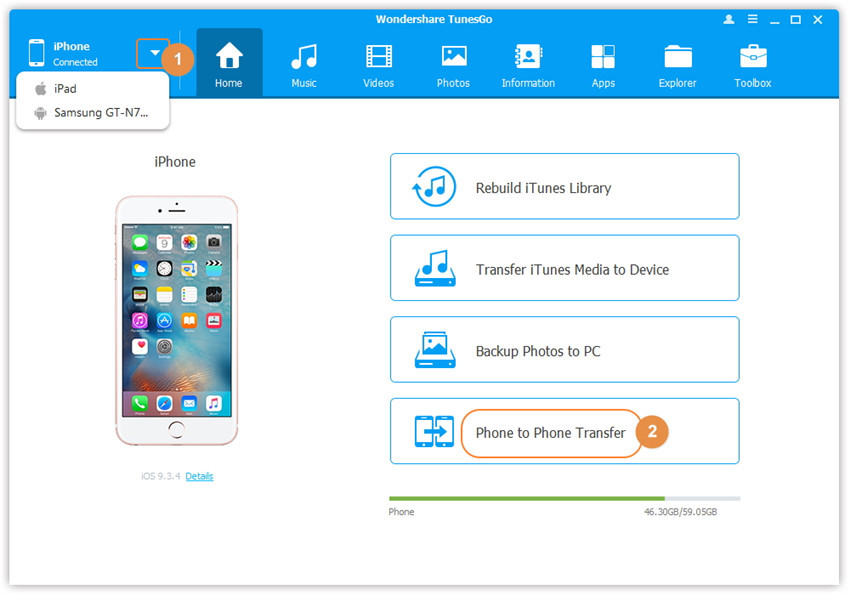
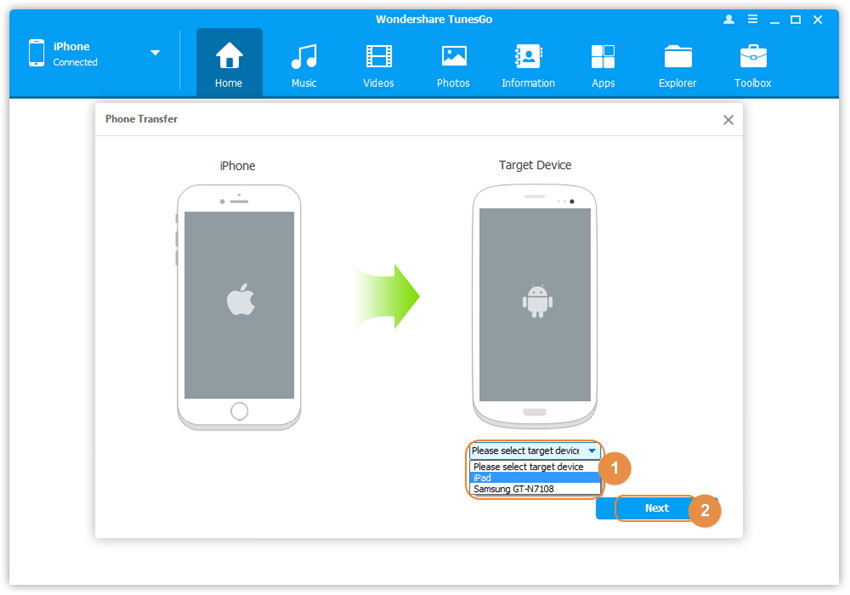
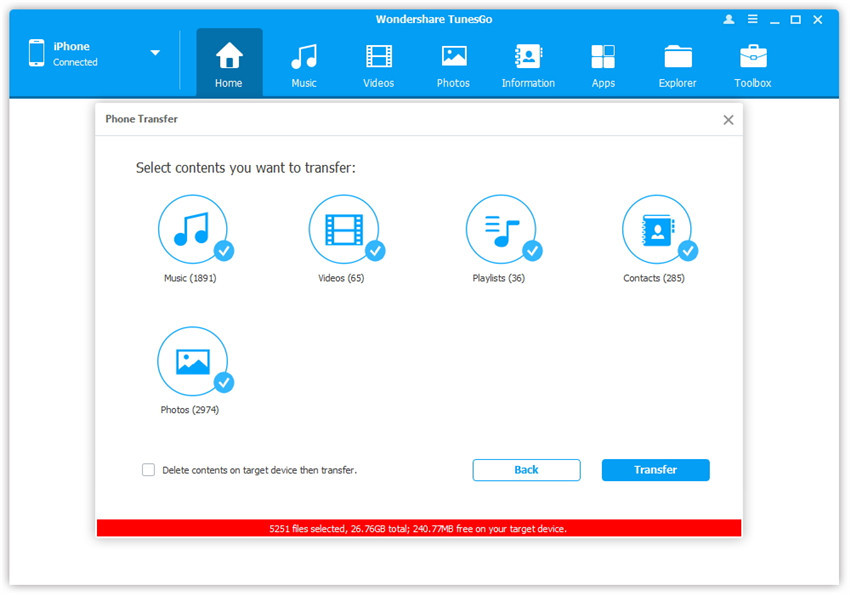
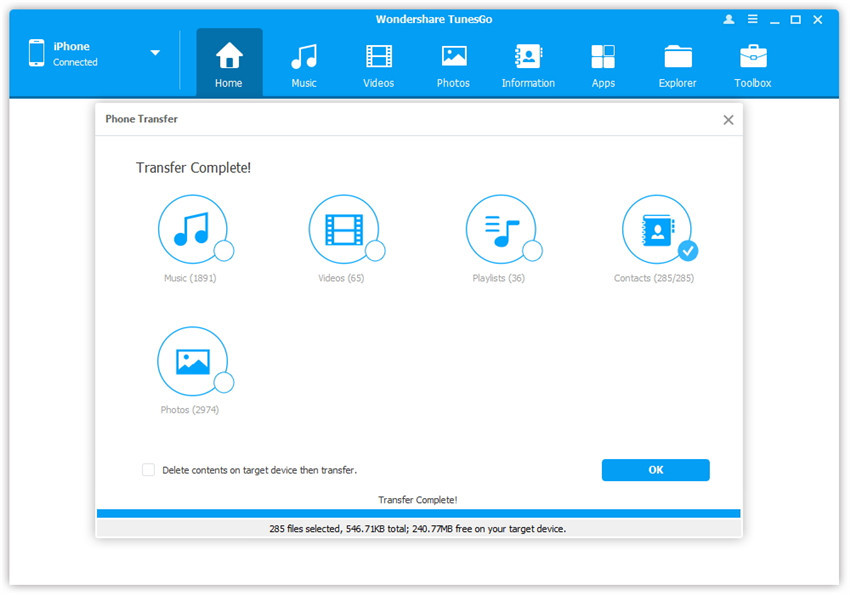
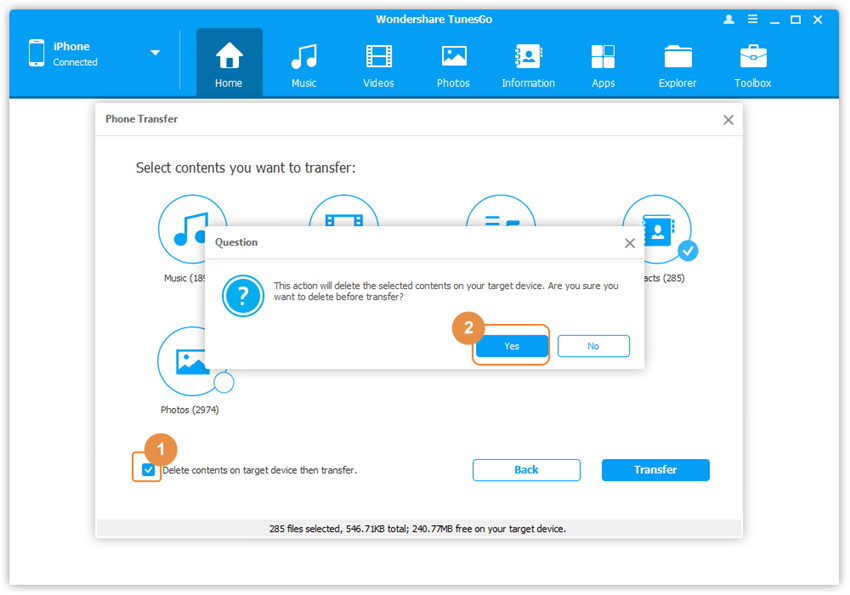
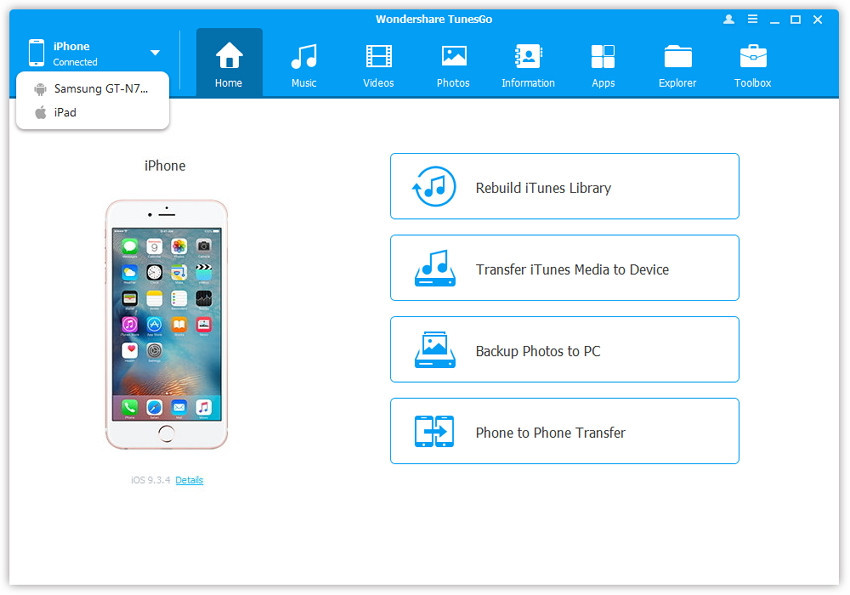
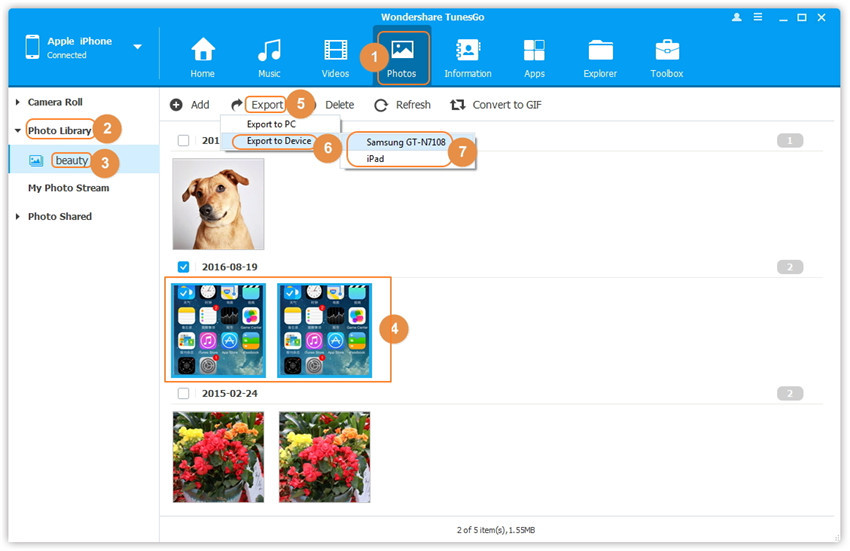
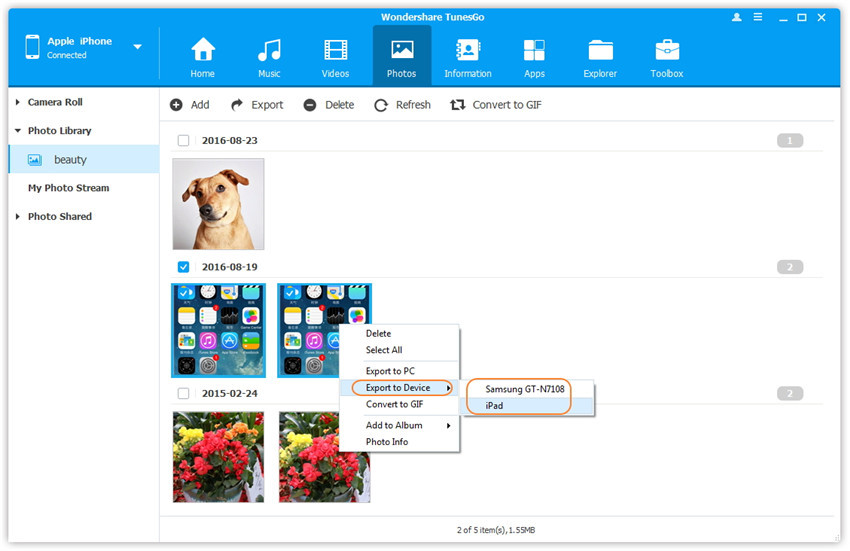








Pas encore de commentaire. Dis quelquechose...